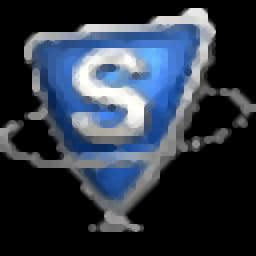
SysTools CDR Viewer 官方版 v1.0
更新时间:2022-06-13 16:09:14软件介绍
SysTools CDR Viewer是一款功能强大的CDR文件浏览器,该程序旨在帮助您在没有CorelDRAW软件的情况下查看CDR图像文件。软件具备了简单直观的作界面,从内置的资源浏览器中选择要查看的CDR文件,随后即可在主窗口下预览图像,并支持使用放大缩小功能。软件最大的特色之一是支持查看损坏的CDR文件,当文件出现无法读取的情况,SysTools CDR Viewer可以轻松查看与打开,如果需要导出,则需要升级为PRO版本。总的来说,SysTools CDR Viewer带来了简单的CDR文件查看方案,并且没有任何文件大小限制。
SysTools CDR Viewer软件功能
预览批处理CDR文件
CDR文件查看器Corel的设计方式使其无需使用CorelDRAW即可批量预览和打开CDR文件。CDR Viewer Freeware是一个易于使用的便携式设备。免费的CDR文件查看器可通过一次预览大量数据来帮助节省大量用户时间。
打开损坏的CDR文件
CDR Viewer Freeware软件的设计方式可以帮助打开,读取,搜索和查看损坏的CorelDRAW CDR文件以及以确切形式损坏的CDR文件,而不会丢失一点。CDR Viewer Freeware不会修改损坏的文件,而是以其原始形式查看其完整数据。
自动版本检测
CDR文件阅读器软件可浏览任何版本的CorelDRAW中的所有CDR图像文件。它支持所有CorelDRAW版本,并在您尝试在应用程序上打开CDR文件后自动检测其版本。它可以为用户提供帮助,因为如果他们不知道,则不必搜索版本。
提供放大和缩小选项
免费的CDR File Opener软件还可以打开完整的内容,并允许您查看CDR图像文件等。它还为用户提供了一个选项,使用户可以轻松地相应地放大和缩小图像或数据内容。它使用户更容易预览和搜索书面文本
用于打开CDR文件的实用程序
CDR Viewer免费软件是完全免费的应用程序,不需要系统上的CorelDRAW即可读取CDR文件。CDR File Opener是一种便携式设备,无需在笔记本电脑上使用CorelDRAW即可立即打开,搜索和查看CDR文件。该应用程序将在几分钟之内给出完全准确的结果,而不会丢失任何数据。
保持数据完整
CDR文件查看器工具在查看文件后,使CDR文件的结构与原始文件的结构相同。在查看过程中或查看过程之后,此工具可保持数据的完整。
没有文件大小限制
用户可以使用CDR查看器工具查看任何大小的CDR文件。在查看过程中,CDR文件没有文件大小限制。因此,此工具可以无中断地查看任何大小的CDR文件。
支持CorelDRAW最新版本
CDR Viewer工具与CorelDRAW x5,x6,x7和x8及其所有更高版本兼容。该软件还支持Windows作系统的所有版本,例如Windows 10、8.1、8、7,vista等。
SysTools CDR Viewer软件特色
提供放大和读取CDR文件的选项
支持批量查看CorelDRAW CDR
允许用户在所有最新的Windows作系统中打开CDR文件数据
读取CDR文件没有文件大小限制
无需安装CorelDRAW即可查看CDR文件的工具
支持CorelDRAW CDR的所有最新版本
SysTools CDR Viewer安装方法
1、双击安装程序进入SysTools CDR Viewer安装向导,单击【next】。
2、阅读许可协议条款,勾选【I accept the agreement】的选项,进入下一步的安装。
3、选择目标位置,可以选择默认的C:Pgram Files (x86)SysTools CDR Viewer。
4、选择开始菜单文件夹,用户可以选择默认的SysTools CDR Viewer。
5、选择附加任务,勾选Create a desktop icon以创建桌面图标。
6、准备安装程序,点击【install】开始进行安装。
7、弹出如下的SysTools CDR Viewer安装成功窗口,单击【finish】完成安装。
SysTools CDR Viewer使用说明
步骤1
下载并安装软件。转到开始>>所有程序>> SysTools CDR Viewer。这是显示系统文件目录的初始窗口。
步骤2
现在,您可以浏览窗口的左侧面板,选择包含要恢复的Corel Draw(CDR)文件的文件夹。选择文件夹后,该文件夹中的所有文件将出现在窗口的右侧面板上。
步骤3
您可以通过选择所需的CDR文件来预览它。
步骤4
您可以使用此功能最小化和最大化图像的大小,如图所示。
步骤5
现在,如果要导出查看的CDR文件,请单击“升级到P”按钮。
近期热门










